RaspberryPi3にゲーム用OSのRetroPieをインストールしてみたいと思います。
必要なもの

Raspberry Pi 3 MODEL B 【RS正規流通品】
- 出版社/メーカー: Raspberry Pi
- 発売日: 2016/01/28
- メディア: Tools & Hardware
- この商品を含むブログを見る

シリコンパワー microSDHCカード 16GB class10 アダプタ付 永久保証 ブラック SP016GBSTH010V10SP
- 出版社/メーカー: シリコンパワー
- 発売日: 2016/08/01
- メディア: 付属品
- 購入: 24人 クリック: 18回
- この商品を含むブログを見る

Raspberry Pi用電源セット(5V 3.0A)?Pi3フル負荷検証済
- 出版社/メーカー: TechShare
- メディア: エレクトロニクス
- この商品を含むブログを見る
OSのダウンロード
以下にアクセスして、RaspberryPi2/3のボタンをおしてRetroPieをダウンロードします。
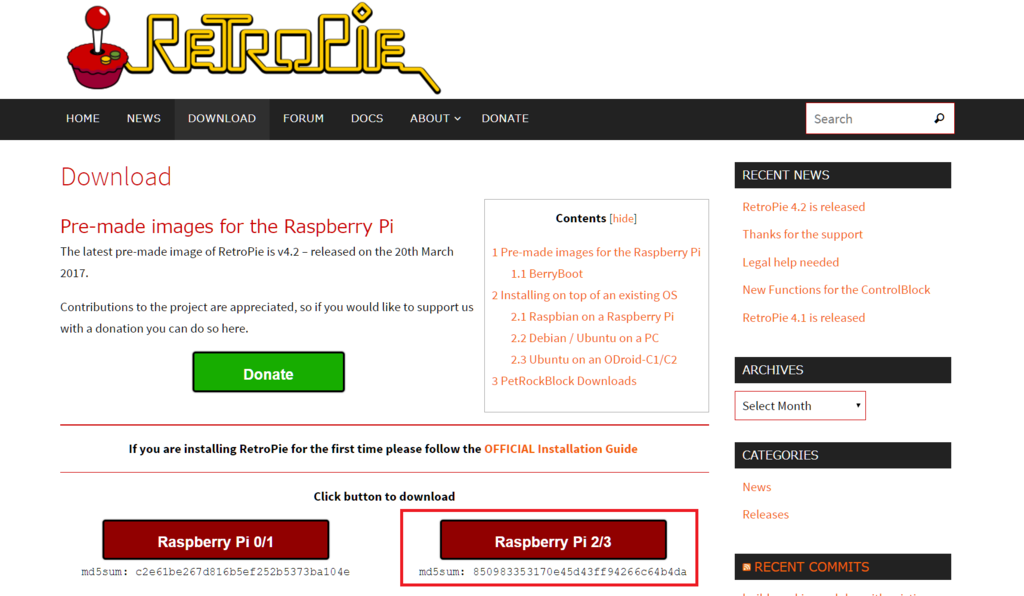
.gzという拡張子でimgファイルが圧縮されていますので解凍しておきます。
Windows10であれば右クリック→解凍で大丈夫なはずです。
SDカードのフォーマット
RetroPieをいれるSDカードをフォーマットします。
今回はSDカードフォーマッターを利用します。
以下のアドレスからダウンロード可能です。
SDメモリカードフォーマッター - SD Association
ダウンロードしたら単純にSDカードフォーマッターを起動してフォーマットを押すだけです。
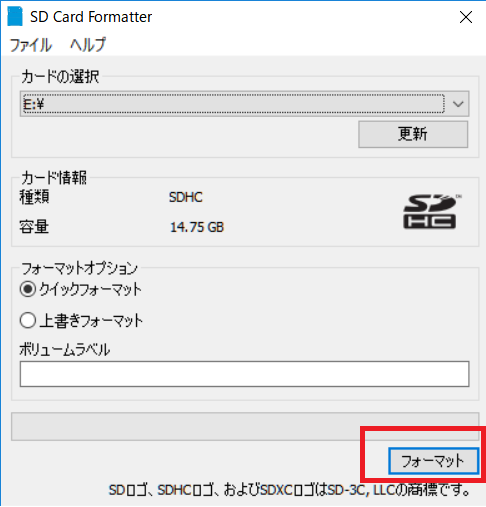
SDカードにRetroPieのイメージを書き込む
Win32 Disk ImagerというソフトをつかってRetroPieのイメージをSDカードに書き込んでいきます。
Win32 Disk Imagerは以下URLからダウンロードできます。
https://sourceforge.net/projects/win32diskimager/sourceforge.net
Win32 Disk Imagerを起動して、最初にダウンロードして解凍したRetroPieのイメージファイルを選択、DeviceがSDカードのドライブになっているかどうか確認します。
確認できたら「Write」ボタンをおします。
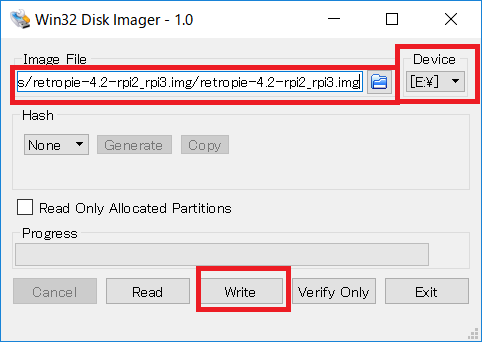
確認画面がでてくるのでYesをおします。
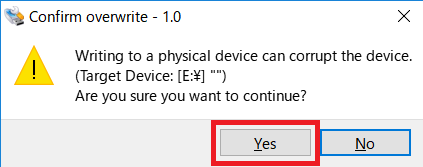
するとイメージの書き込みがはじまります。

書き込みが終わりました。
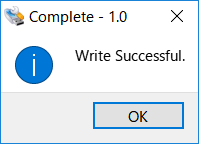
RetroPieを起動してみる
USBキーボードとコントローラを接続してRaspberryPiを起動してみます。

起動しました!
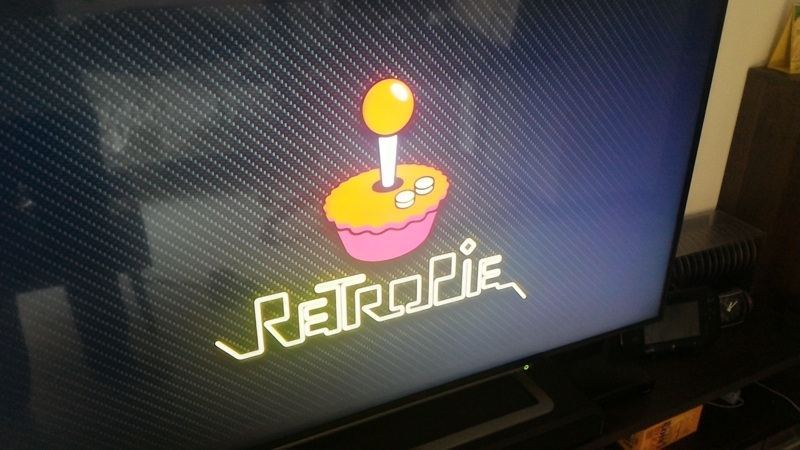
みなさんもRetroPieをインストールしてみてくださいね!